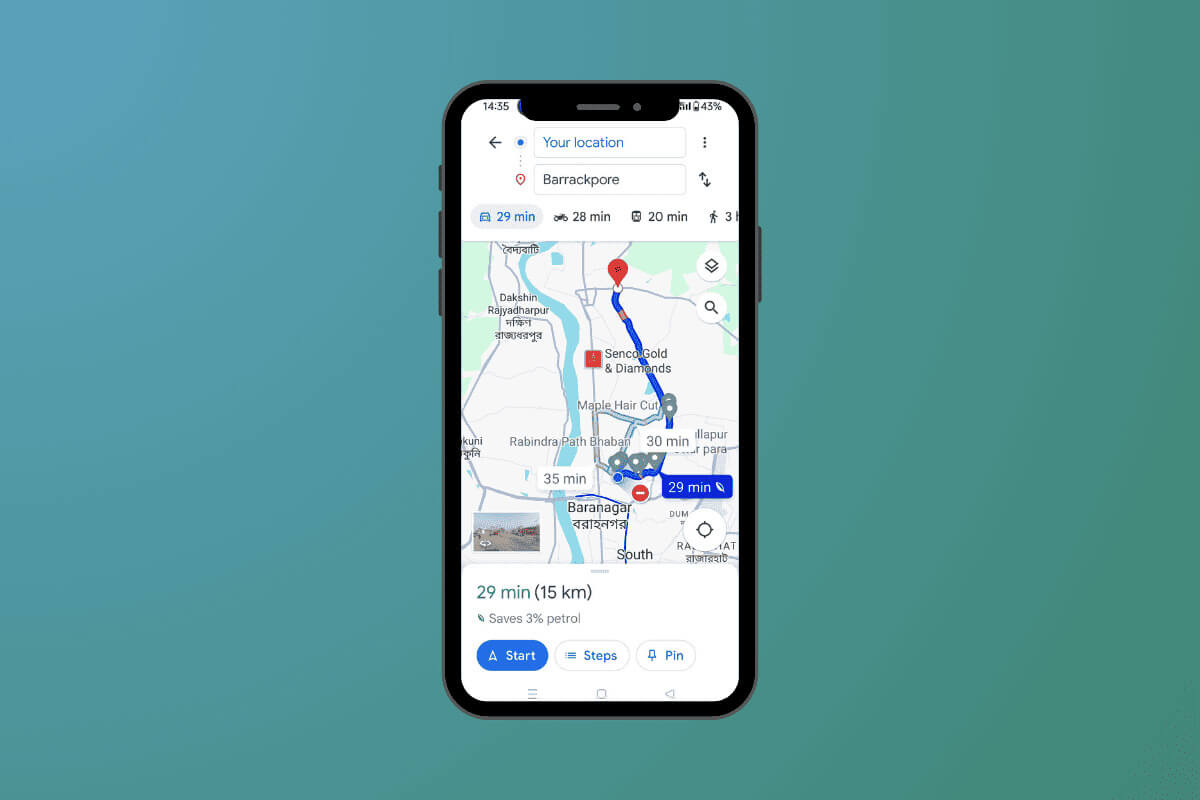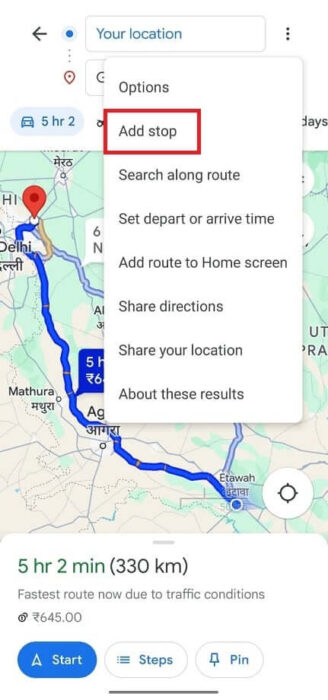Comment modifier l'itinéraire sur Google Maps Android
Avez-vous déjà utilisé à mi-chemin... Google Maps Et réalisez-vous qu'il existe un itinéraire plus rapide, plus pittoresque ou moins cher que vous préféreriez emprunter ? Nous avons de bonnes nouvelles. Google Maps sur Android vous offre la possibilité de modifier rapidement votre itinéraire. Donc, si vous souhaitez ajouter un arrêt, éviter une fermeture de route particulière ou voir quelles autres options sont disponibles, voici comment modifier l'itinéraire sur Google Maps Android et revenir sur la bonne voie.
Comment modifier l'itinéraire sur Google Maps Android
Google Maps vous aide à trouver votre chemin, que vous conduisiez, utilisiez les transports en commun ou marchiez.
Si vous devez modifier votre itinéraire pour une raison quelconque, vous pouvez facilement le faire dans l'application. Il affiche votre itinéraire dans différentes vues telles que le mode de conduite, la vue descendante ou une liste d'itinéraires détaillés pour vous aider à atteindre votre destination.
- Ouvrir une application Google Maps Et cliquez sur le bouton direction.
- Entrez votre adresse actuelle ou point de départ Pour votre voyage.
- Sur le côté gauche de l'écran, cliquez sur le bouton "une addition" Pour inclure des arrêts supplémentaires le long de votre itinéraire.
- Répétez cette étape pour ajouter un plus à partir de s'arrête, un maximum de 10 destinations, ce qui est la limite pour Google Maps.
- Une fois que vous avez ajouté toutes les stations requises, sélectionnez l'un des itinéraires proposés pour afficher Vos indications.
- Appuyez et maintenez Destination sélectionnée, puis faites-le glisser vers l'emplacement souhaité tout au long de votre trajet pour ajuster votre itinéraire Manuellement.
Nous espérons qu'en suivant les étapes de ce guide, vous avez pu modifier l'itinéraire sur Google Maps sur votre téléphone Android, adapter l'itinéraire souhaité en toute confiance et passer un voyage plus agréable du début à la fin.
Si vous avez des questions ou des suggestions à nous faire, faites-le nous savoir dans la section commentaires. Restez à l’écoute d’Ahla Home pour plus de guides de ce type.